
时间:2021-02-18 09:30:28 来源:www.win10xitong.com 作者:win10
一些用户在使用系统的时候遇到过win10系统电脑插网线没反应连不上网的问题,如果是新手遇到这个情况的话不太容易解决,会走很多弯路。要是你想自己解决而不想找专业人士来解决的话,大家可以试着用这个方法:1、首先我们要检查下win10电脑背面网线的灯是否亮起。通常有两个灯,这是检查网线头好坏的方法。2、接着鼠标右键win10桌面上的【此电脑】图标,菜单栏中选择【属性】就轻松加愉快的把这个问题处理好了。上面说得比较简单,下面我们就结合图片,一起来看看win10系统电脑插网线没反应连不上网的具体处理伎俩。
修复方法如下:
第一步:首先,我们需要检查win10电脑背面的网线灯是否亮着。通常有两个灯,这是一种检查电缆头质量的方法。

步骤2:右键单击win10桌面上的[此电脑]图标,并从菜单栏中选择[属性]。

第三步:打开win10的计算机属性窗口后,点击左边的【控制面板首页】。

第四步:在控制面板界面,点击win 10 Home www.aichunjing.com标记的【网络和互联网选项】。

第五步:进入后,点击【网络与共享中心】。

第六步:点击连接到电脑的网络。再次点击诊断,让电脑自动修复。
提示:如果修复失败,计算机根本没有连接到互联网。

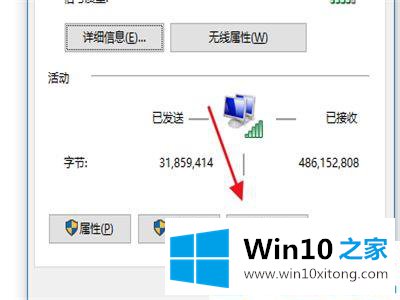
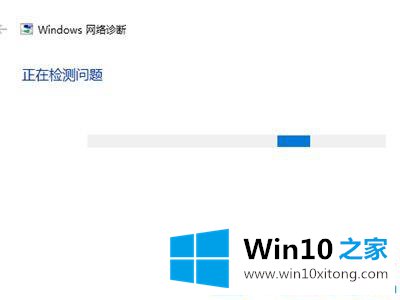
以上是win10系统电脑无法连接互联网不响应的修复方法。希望能解决你的问题。
根据上面提供的方法,win10系统电脑插网线没反应连不上网的问题就可以很轻松的解决了。很希望能够帮助大家。另外本站还有windows系统下载,如果你也需要,可以多多关注。